
Menù
Convertitore Spotify
Come riprodurre la musica di Spotify su PS5
Oltre ai giochi, PlayStation 5 può essere utilizzata anche per riprodurre una vasta gamma di servizi di intrattenimento di alto livello, ma non sono ancora stati introdotti ufficialmente. Tuttavia, Sony ha finalmente annunciato che la PS5 supporterà almeno sei app di intrattenimento tra cui Netflix, Disney+, Apple TV, YouTube, Spotify e Twitch. La PS5 non sarà solo una console di gioco, ma anche un hub di intrattenimento. Se prevedi di utilizzare la PlayStation 5 non solo per i giochi, la PS5 può essere utilizzata anche per cose come Netflix per guardare film o Spotify per riprodurre musica.
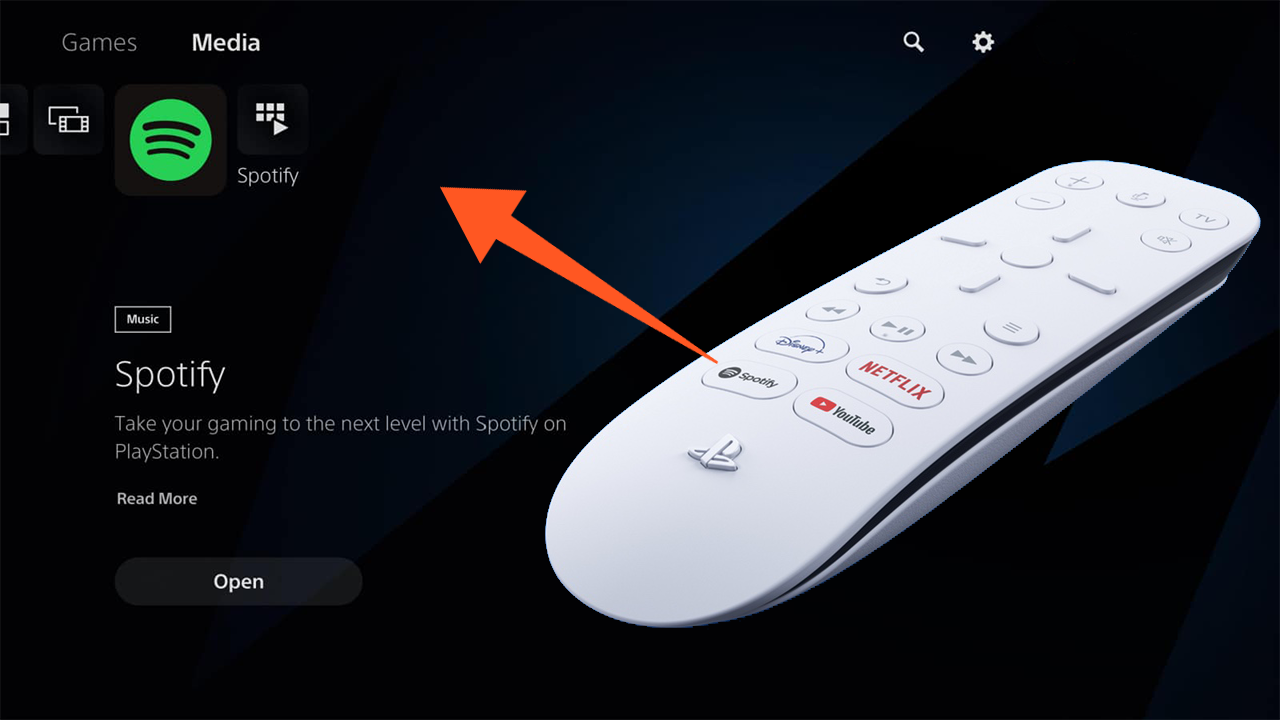
Sony ha annunciato tramite un post sul blog che le app di streaming più popolari saranno disponibili su PS5. Questi principali servizi di streaming online includono Netflix, Apple TV, Disney+, Hulu, Peacock, Spotify, Twitch e YouTube. Altre app verranno aggiunte all'elenco in futuro come Amazon Prime Video, MyCanal, Hulu, Peacock e altre.
Se desideri controllare più facilmente varie app di intrattenimento su PS5, puoi acquistare un "telecomando multimediale" separato per PS5. Ti consente di accendere la tua console PS5 e navigare direttamente nei suoi menu. Il telecomando può essere utilizzato per accendere la console e controllare tutte le tue app multimediali. Ci sono pulsanti dedicati per avviare Disney Plus, Netflix, Spotify e YouTube. Supporta anche la navigazione rapida nei media con i pulsanti di riproduzione/pausa integrati, avanzamento rapido e riavvolgimento rapido.
Con PS5, ci sono alcuni nuovi modi per riprodurre in streaming le tue canzoni preferite da Spotify. Vai alla nuova scheda media nella schermata Home di PS5 e scorri verso il basso, troverai alcune nuove app come Netflix, Disney+, Spotify e Twitch. Quindi puoi scaricare Spotify e collegarti al tuo account. Il pulsante Spotify dedicato del telecomando multimediale PS5 ti consente di accedere a Spotify in modo rapido e semplice. Nel Centro di controllo di PS5, puoi anche passare rapidamente da gioco a app, saltare e mettere in pausa la musica di Spotify senza uscire dal gioco.
Inoltre, se desideri ascoltare la musica di Spotify mentre sei all'interno di un gioco, puoi riprodurre la musica di Spotify sul tuo telefono tramite Spotify Connect. Quindi la musica di Spotify verrà riprodotta in sottofondo e non interromperà il gioco.
L'integrazione di Spotify con PS5 ha completamente rivoluzionato il modo in cui ascolti la musica. Se sei un appassionato di PS5, vale sicuramente la pena provarlo! Tuttavia, ci sono anche due principali limitazioni all'ascolto della musica di Spotify su PS5. Innanzitutto, lo streaming di musica Spotify sulla tua PS5 potrebbe rallentare la velocità di Internet durante i giochi. In secondo luogo, gli utenti Spotify gratuiti devono sopportare le fastidiose pubblicità inserite durante lo streaming di musica. Per superare i limiti e rendere più confortevoli le esperienze di gioco e di ascolto, puoi scaricare la musica di Spotify, bloccare gli annunci e goderti la musica di Spotify su PS5 offline. Come tutti sappiamo, la musica di Spotify è protetta e gli utenti gratuiti non possono scaricare brani o saltare gli annunci su Spotify. C'è un modo per bloccare gli annunci e scaricare liberamente la musica di Spotify?
Tutto ciò di cui hai bisogno è un potente Spotify Music Downloader - Ondesoft Spotify Converter . Ti consente di sbarazzarti degli annunci Spotify senza passare all'abbonamento Premium e di scaricare brani, album e playlist Spotify in formato MP3, M4A, WAV, FLAC, AIFF e OGG con tutti i tag ID3. Con questo convertitore professionale, puoi rimuovere gli annunci dai brani Spotify e goderti i brani di qualità originale su qualsiasi dispositivo.
Leggi di più: Come impostare Spotify come suono di allarme su Android?
Quello che segue è un tutorial dettagliato su come scaricare brani Spotify senza pubblicità da Ondesoft Music Converter.
Passaggio 1 Importa brani, album o playlist
Scarica, installa ed esegui Ondesoft Music Converter sul tuo Mac o Windows. Si aprirà automaticamente Spotify. Trascina e rilascia brani, album o playlist da Spotify all'interfaccia principale. Oppure puoi copiare e incollare il link nella casella di ricerca e fare clic sul pulsante "+" per aggiungere brani.
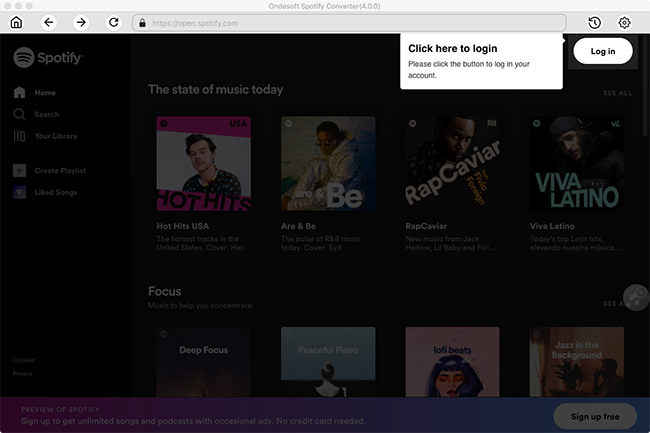
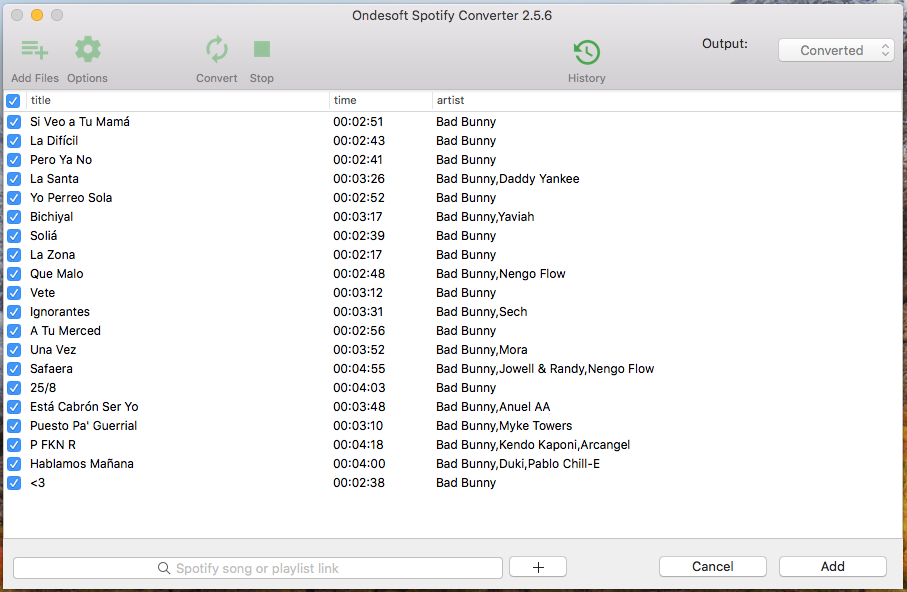
Passaggio 2 Regolare l'impostazione dell'uscita
Fare clic sul pulsante Opzioni. Qui puoi cambiare il formato di output in MP3, scegliere la qualità di output, rinominare il file di output e impostare la cartella di output.
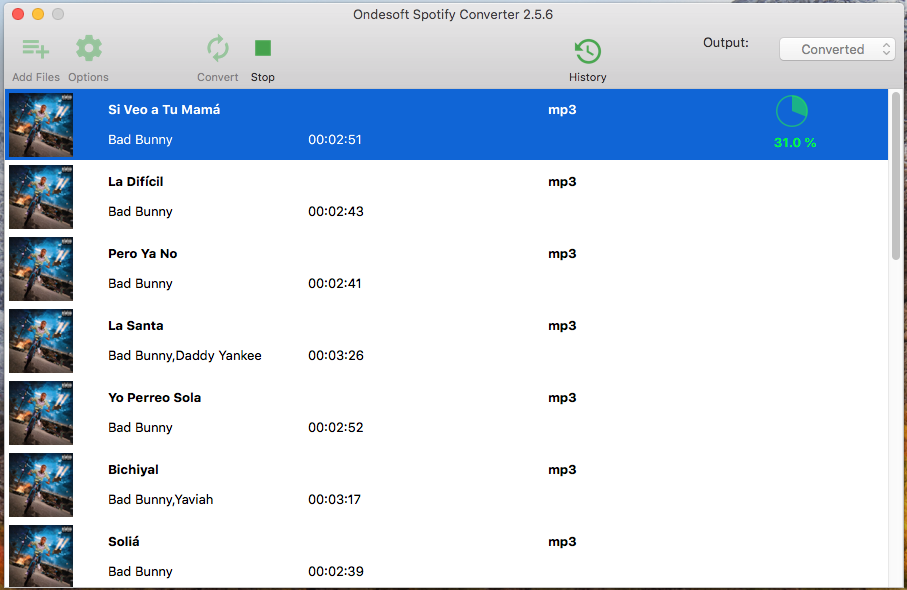
Passaggio 3 Inizia a convertire
Fare clic sul pulsante Converti per avviare la conversione. Al termine della conversione, fai clic sul pulsante Cronologia, troverai tutti i brani convertiti. Quindi puoi trasferire questi brani o playlist convertiti sulla tua PS5 e goderteli offline.
Il seguente processo ti mostrerà come riprodurre offline la musica Spotify convertita su PS5.
Passaggio 1 Collegare un driver USB al computer. Crea una cartella "Musica" sul tuo driver USB. Trasferisci tutti i brani Spotify convertiti sul driver USB.
Passo 2 Collega l'unità USB alla porta USB della tua PS5.
Passaggio 3 Dopo aver collegato l'USB, avvia la PS5. Apri il lettore multimediale, sfoglia il driver USB e puoi fare clic sulla cartella Musica per riprodurre i brani.
barra laterale
Convertitore Spotify
Articoli Correlati
- Convertitore da Spotify a MP3
- Riproduci Spotify su HomePod
- Masterizza Spotify Music su CD
- Sincronizza Spotify Music su Apple Watch
- Come scaricare gratuitamente la musica K-pop di Spotify su mp3
- Come riprodurre in streaming la musica di Spotify su Apple TV
- Scarica gratis la canzone Selfish di Madison Beer in mp3 da Spotify
- Riproduci la musica di Spotify sugli smartwatch Fossil
- Riproduci la musica di Spotify sugli smartwatch Garmin
- Spotify ha rivelato le artiste più ascoltate in streaming nel 2020
- Download gratuito di musica hip-hop su MP3 da Spotify
- Download gratuito della playlist di Spotify New Cleveland Music su MP3
- Scarica gratis l'album Eternal Atake di Lil Uzi Vert su mp3 da Spotify
- Riproduci musica locale con Alexa
- Riproduci Spotify gratis con Alexa
- Scarica gratis i brani più ascoltati di Spotify su mp3
- Download gratuito di podcast Spotify su MP3
- Come impostare la canzone Spotify come sveglia per iPhone?
Link correlati
Suggerimenti caldi
Consigli utili
- Da Spotify a MP3
- Spotify su M4A
- Da Spotify a WAV
- Da Spotify a FLAC
- Rimuovi DRM da Spotify
- Masterizza Spotify su CD
- Salva Spotify Music come MP3
- Spotify contro Apple Music
- Spotify gratuito contro Premium
- Riproduci musica Spotify su Sonos
- Trasmetti Spotify su Apple TV
- Musica Spotify su Google Drive
- Scarica Spotify senza DRM
- Spotify offline su iPhone 8
- Spotify Music su iPhone X
- Da Spotify a Sony Walkman
- Ascolta Spotify offline senza Premium
- Trasferisci playlist Spotify nella libreria iTunes
- Ascolta la musica di Spotify gratis
- Aggiungi musica Spotify a iMovie
- Riproduci musica Spotify in macchina
- Trasferisci musica Spotify su USB
- Sincronizza la musica di Spotify su iPod
- Musica Spotify su Apple Watch
- Qualità della musica di Spotify
- Sconto studenti Spotify
- Scarica musica da Spotify
- Riproduci Spotify Music su PS4
- Backup della musica di Spotify
- Scarica Spotify Music senza Premium
- Ascolta Spotify su iPod
- Scarica musica Spotify gratis
- Da Spotify a Google Play Musica
- Spotify su Apple Music
- Riproduci Spotify su HomePod
- Riproduci Spotify su iPod Shuffle
- Spotify sul lettore MP3 Sandisk
- Risolvi il problema di riproduzione casuale di Spotify
- Lettore MP3 compatibile con Spotify
- I 5 migliori downloader di Spotify
- Registratore Spotify gratuito
- 4 modi per scaricare musica da Spotify
- I 3 migliori convertitori da Spotify a MP3
- Convertitore Spotify gratuito per Mac
- Converti playlist Spotify in Tidal
- Converti playlist Spotify su YouTube
- 7 miglior visualizzatore Spotify gratuito
- Come ottenere Spotify Premium gratis su iOS/Mac/Windows
- Come scaricare Drake More Life su MP3
- Scarica gratis Spotify Playlist New Music Friday in mp3
- Scarica le canzoni di Drake in mp3
- Scarica gratis l'album “Map of the Soul: 7” su mp3
- Scarica gratis l'album "All About Luv" dei Monsta X in mp3
- Disconnettere Spotify da Facebook?
- Download gratuito Spotify Sweden Top 50 in mp3
- Iscriviti a Spotify Family Premium
- Scarica gratuitamente Billboard Hot 100 su MP3 da Spotify
- Scarica gratis l'album Metamorfosi in MP3
- Riproduci musica Spotify su TomTom Spark
- Riproduci musica Spotify con MediaMonkey
- Riproduci musica Spotify con Shuttle Music Player
- Scarica gratuitamente la musica K-pop di Spotify su mp3
- Riproduci musica Spotify su smartwatch
- Riproduci musica Spotify su Apple TV
- Scarica gratis il folklore di Taylor Swift Album in MP3
- Come collegare Spotify a Discord?
- Riproduci Spotify offline su Wear OS Smartwatch





